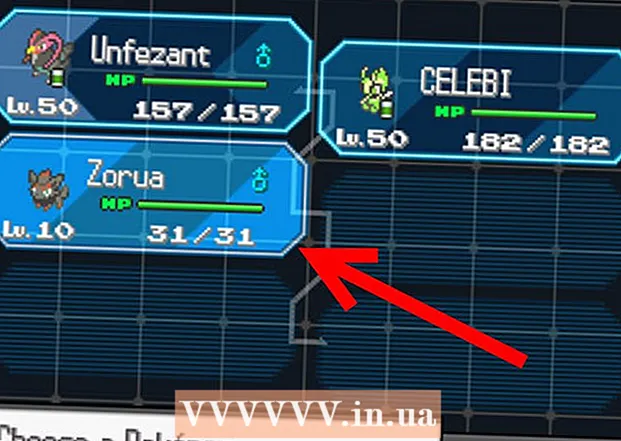Muallif:
John Pratt
Yaratilish Sanasi:
10 Fevral 2021
Yangilanish Sanasi:
1 Iyul 2024

Tarkib
Ko'pgina tashqi qattiq disklar Mac bilan mos keladi. Biroq, ular Mac OS X operatsion tizimida foydalanish uchun formatlangan bo'lishi kerak. Siz USB disklarini Mac-da "Disk Utility" yordamida formatlaysiz.
Qadam bosish
 USB-stikingizni Mac-dagi USB-portlardan biriga joylashtiring.
USB-stikingizni Mac-dagi USB-portlardan biriga joylashtiring.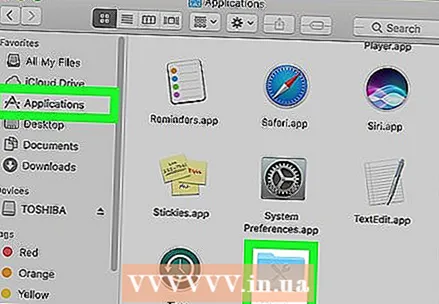 "Ilovalar" papkasini oching va "Utilities" tugmasini bosing.
"Ilovalar" papkasini oching va "Utilities" tugmasini bosing.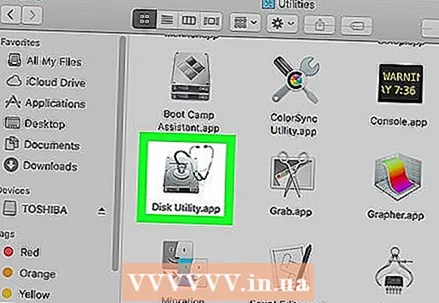 "Disk Utility" -ni bosing. Endi ekranning oldingi qismida dastur oynasi ochiladi.
"Disk Utility" -ni bosing. Endi ekranning oldingi qismida dastur oynasi ochiladi.  Disk Utility dasturining chap oynasida USB drayveringiz nomini bosing.
Disk Utility dasturining chap oynasida USB drayveringiz nomini bosing.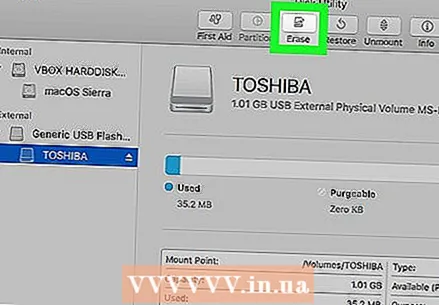 Oynaning yuqori qismida ko'rgan "O'chirish" parametrini bosing.
Oynaning yuqori qismida ko'rgan "O'chirish" parametrini bosing. Endi "Tuzilma" ning o'ng tomonidagi kengaytirilgan menyuni bosing.
Endi "Tuzilma" ning o'ng tomonidagi kengaytirilgan menyuni bosing.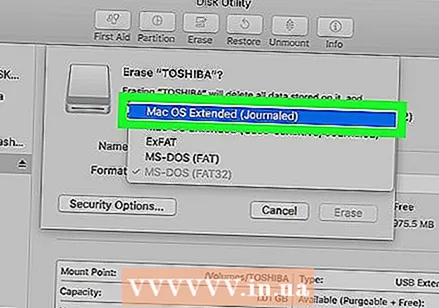 "Mac OS Extended (Journaled)" yoki o'zingiz xohlagan formatni tanlang. Avvalgi variant deyarli har doim yaxshi. Bu ko'pchilik USB-stiklarning Windows uchun standart sifatida ishlab chiqarilganligi bilan bog'liq.
"Mac OS Extended (Journaled)" yoki o'zingiz xohlagan formatni tanlang. Avvalgi variant deyarli har doim yaxshi. Bu ko'pchilik USB-stiklarning Windows uchun standart sifatida ishlab chiqarilganligi bilan bog'liq.  "Ism" maydoniga tayog'ingiz uchun nomni kiriting.
"Ism" maydoniga tayog'ingiz uchun nomni kiriting. Disk Utility oynasining pastki o'ng qismidagi "O'chirish" tugmasini bosing.
Disk Utility oynasining pastki o'ng qismidagi "O'chirish" tugmasini bosing. Dastur tasdiqlashni so'raganda yana "O'chirish" tugmasini bosing. USB-stik yoki tashqi diskingiz endi Mac-da ishlatishingiz uchun formatlanadi.
Dastur tasdiqlashni so'raganda yana "O'chirish" tugmasini bosing. USB-stik yoki tashqi diskingiz endi Mac-da ishlatishingiz uchun formatlanadi.